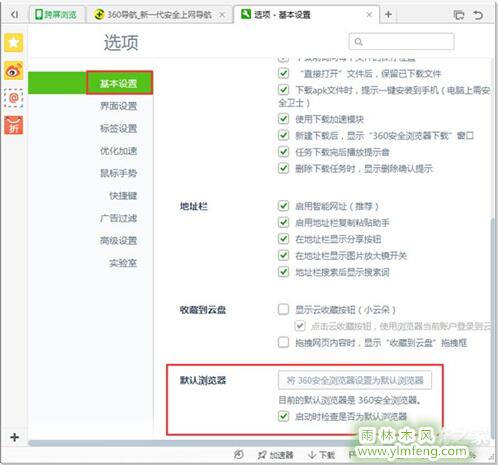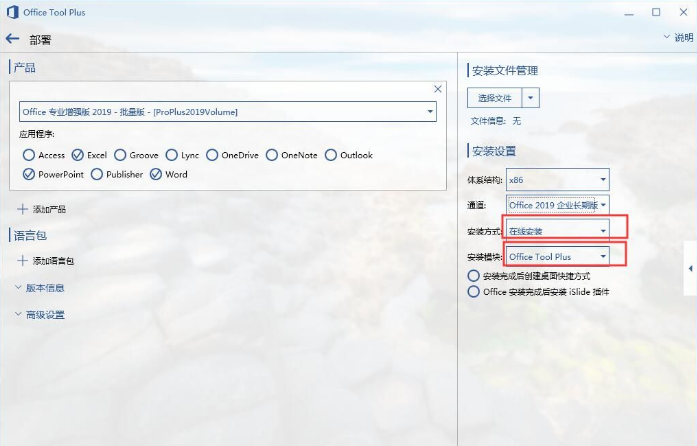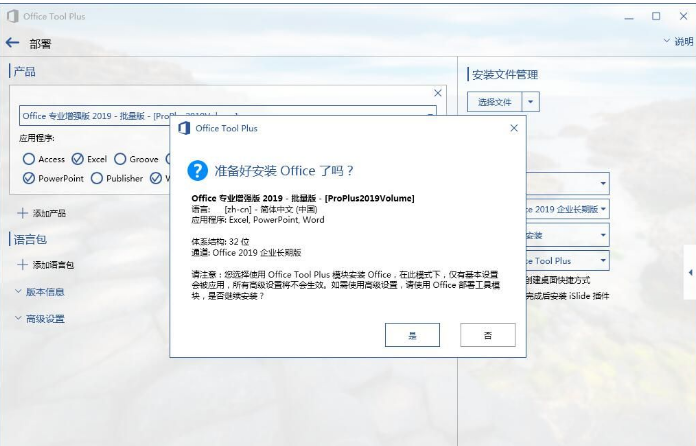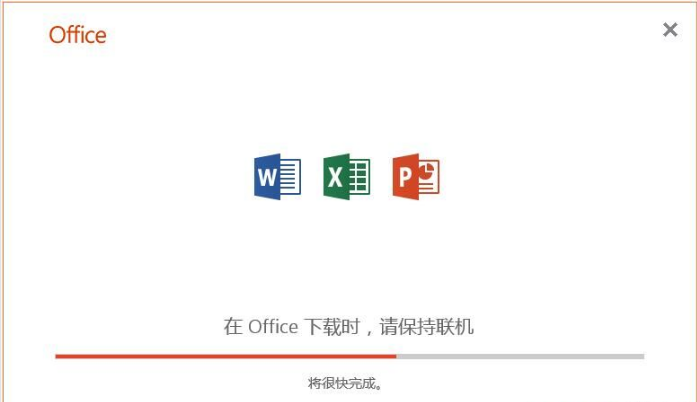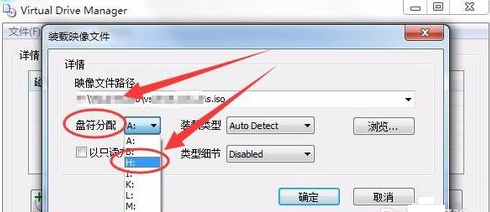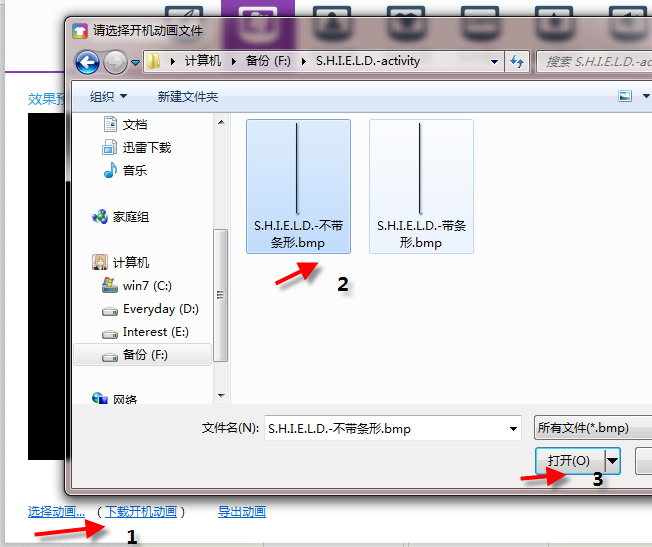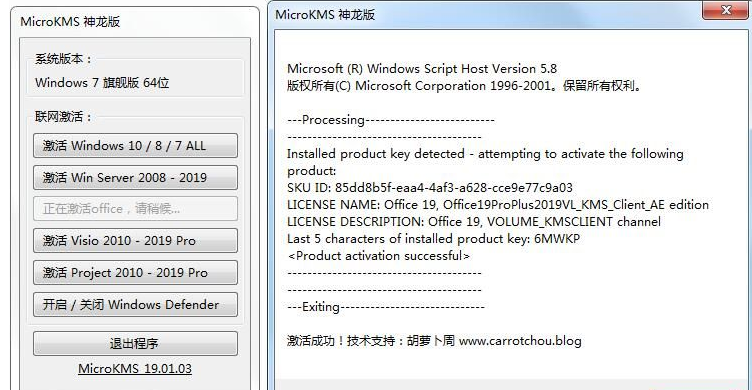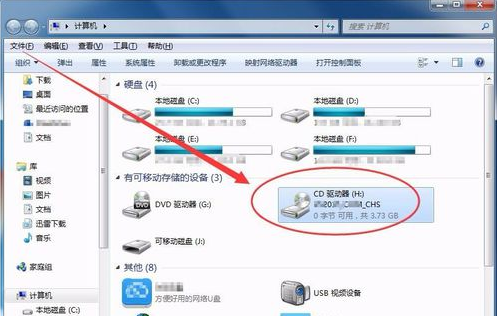win7虚拟光驱软件如何使用?
很多不懂电脑的朋友使用的都是ghost系统,现在不少的ghost系统中都集成有虚拟光驱软件,那么win7虚拟光驱怎么使用呢?别着急,下面小编来告诉你win7虚拟光驱的使用方法.别担心,以下小编将告诉你使用win7虚拟光盘。
教程/方法
1。在书包中,单击开始---- u003e所有程序---- u003eUtilities,找到要打开的虚拟CD-ROM.exe软件。
2。单击打开的虚拟驱动器软件界面中的“加载”按钮以继续执行下一步。
3。然后单击“浏览”按钮继续下一步。
4。在弹出窗口中,选择要加载的ISO映像文件,然后单击“打开”以继续下一步。
5。然后为它分配一个磁盘符号,这里的小选择是H盘。
6。完成上述操作后,单击“确定”按钮。
7。此时,在虚拟CD-ROM软件界面中,我们可以看到刚刚加载的图像文件。
8。回到桌面并打开电脑,你可以看到一个额外的光驱。
希望上面这篇文章能帮助到您!
关键词:虚拟光驱,win7虚拟光驱软件,电脑虚拟光驱相关推荐
-
DAEMON Tools Lite(精灵虚拟光驱) V11.1.0.2047 中文最新版

DAEMON Tools Lite是一款专业优秀的虚拟光驱工具,体积小巧,能够支持多种系统,且占用内存小,可以打开CUE,ISO,IMB,CCD,BWT,MDS,CDI,VCD等这些虚拟光驱的镜像文件,是最好用的虚拟光驱工具。
-
魔方虚拟光驱 V2.2.6.0 官方版

魔方虚拟光驱支持多种常见映像格式如iso、cue、img、nrg等,并可进行右键关联,打开即可使用,无需重启,是款有着基本虚拟光驱功能的虚拟光驱软件。魔方虚拟光驱可以制作简单光盘映像文件和模拟 CD DVD光驱,欢迎体验。
-
极客虚拟光驱 V2.0 官方版

极客虚拟光驱支持ISO、NRG、MDS、MDF、IMG等文件格式的虚拟光驱挂载软件,是一个强大的系统光驱优化工具。极客虚拟光驱拥有全中文式的操作界面,可以轻松加载我们下载或者制作好的镜像文件,欢迎体验。
-
dvdfab V12.0.5.9 绿色版

虚拟光驱dvdfab可无损复制DVD电影、可复制NTSC或PAL制式DVD、可刻录到DVD-R RW和DVD+R RW、移除所有的DVD保护方式、备份多个光盘、恢复损坏的盘片中的数据、重写和核心引擎以支持几乎所有的DVD,是一款非常完美的蓝光和DVD拷贝、复制、转换软件。
-
精灵虚拟光驱daemon V11.0.0.1973 电脑版

Daemon是一款专业实用的虚拟光驱工具,支持win9x win2k,支持PS,支持加密光盘,装完不需启动即可使用。精灵虚拟光驱Daemon可以把从网上下载的镜像文件Mount制成光盘直接使用,非常方便。
-
精灵虚拟光驱(Daemon Tools Lite) V11.0.0.1973 免费版

Daemon Tools Lite免费版是一款功能强大的虚拟光驱软件,是一个先进的模拟备份并且合并保护盘的软件,可以备份SafeDisc保护的软件,可以打开CUE,ISO and CCD 等这些虚拟光驱的镜像文件(以后将支持更多的格式)。